PowerPoint 2016中如何添加字幕的两种方法?
来源:网络收集 点击: 时间:2024-07-04【导读】:
本经验介绍的是PowerPoint 2016中如何添加字幕的两种方法?在ppt中我们也可以是添加字幕的,添加字幕的方法还很多,今天就介绍两种做字幕的方法。方法/步骤1/7分步阅读 2/7
2/7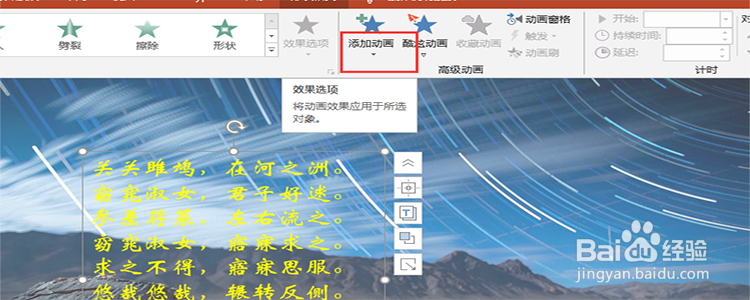 3/7
3/7 4/7
4/7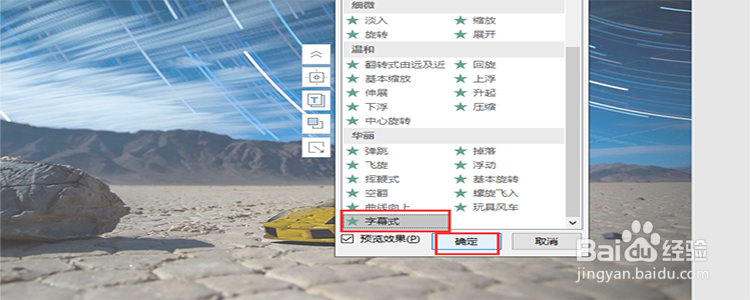 5/7
5/7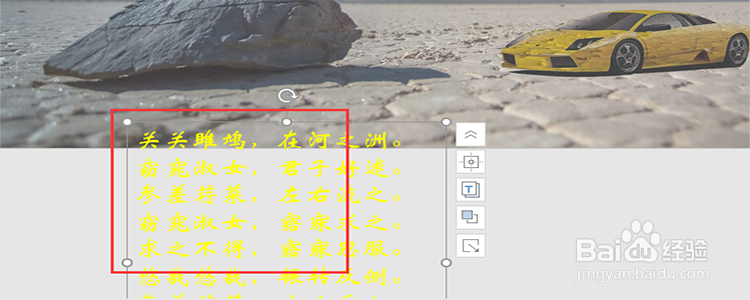 6/7
6/7 7/7
7/7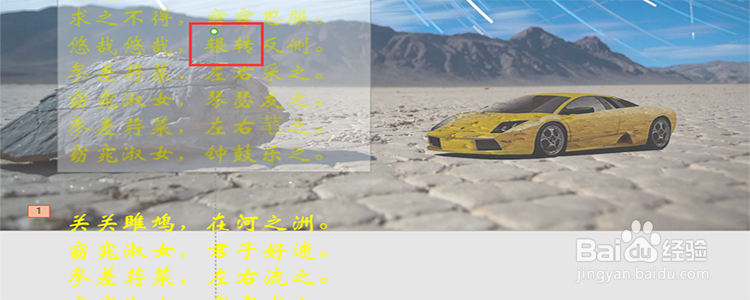 软件PPT字幕效果
软件PPT字幕效果
新建一段字幕。
打开ppt,打开一个幻灯片,在幻灯片中插入一个文本框,输入一段文字,这是一首诗。
 2/7
2/7点击“添加动画”。
选中这一段字幕,然后点击顶部菜单栏“动画”,展开,找到“添加动画”选项。
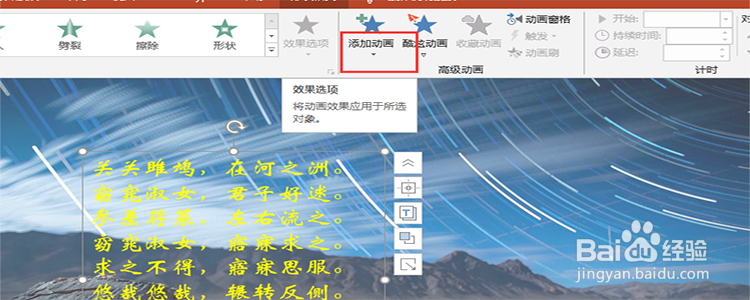 3/7
3/7选择“更多进入效果”。
点击了“添加动画”之后,在列出的很多列表中,在下方找到“更多进入效果”。
 4/7
4/7选择“字幕式”。
在更多进入效果的列表里面,选择“字幕式”这个动画效果,点击它,这样我们就成功地实现了将这段话设置为字幕了。
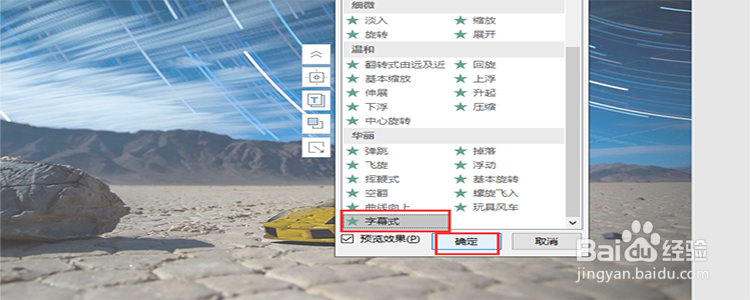 5/7
5/7第二种方法。
第二种添加字幕的方法就是利用直线的方式,我们首先将这首诗移到幻灯片的下面。
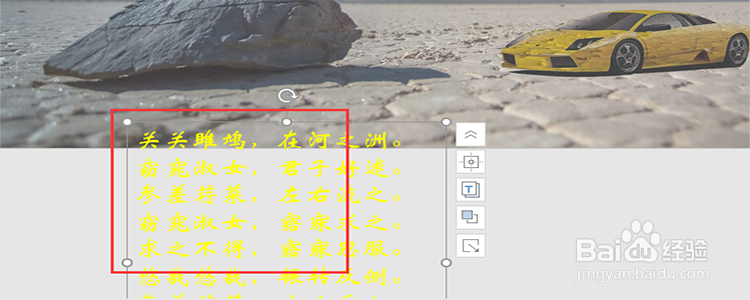 6/7
6/7然后点击“直线”。
在顶部 菜单栏总依次点开“动画”-》“添加到动画”,在展开的列表中找到“直线”这个选项,点击它。
 7/7
7/7画字幕运行的轨迹。
点击直线之后,从字幕开始画直线,一直画到上面,这样我们就实现了字幕式的效果。
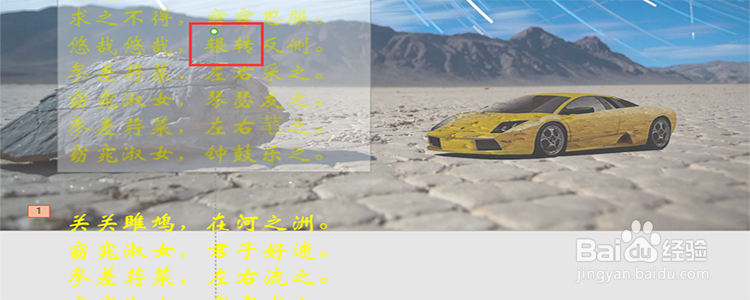 软件PPT字幕效果
软件PPT字幕效果 版权声明:
1、本文系转载,版权归原作者所有,旨在传递信息,不代表看本站的观点和立场。
2、本站仅提供信息发布平台,不承担相关法律责任。
3、若侵犯您的版权或隐私,请联系本站管理员删除。
4、文章链接:http://www.1haoku.cn/art_929642.html
上一篇:抖音如何让视频横屏全屏观看
下一篇:iPhone11手机在哪设置铃声自定义铃声呢?
 订阅
订阅